Word文档怎么制作剪切线
1、首先,我们插入一个「文本框」,然后将其宽度拖满文档两侧边缘
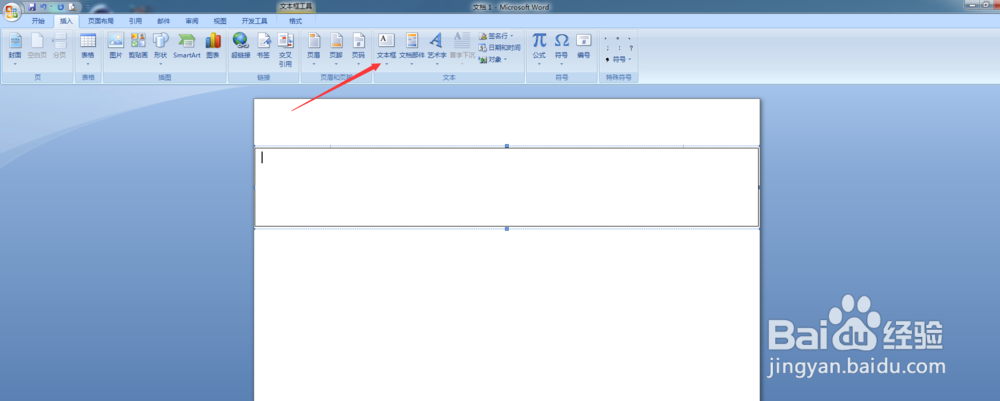
2、进入「开始」-「段落」-「段落设置」-「制表位」,在位置中输入“27”,然后选择一种前导符,确定

3、按下键盘上的「Tab」键,此时,就会出现一条虚线
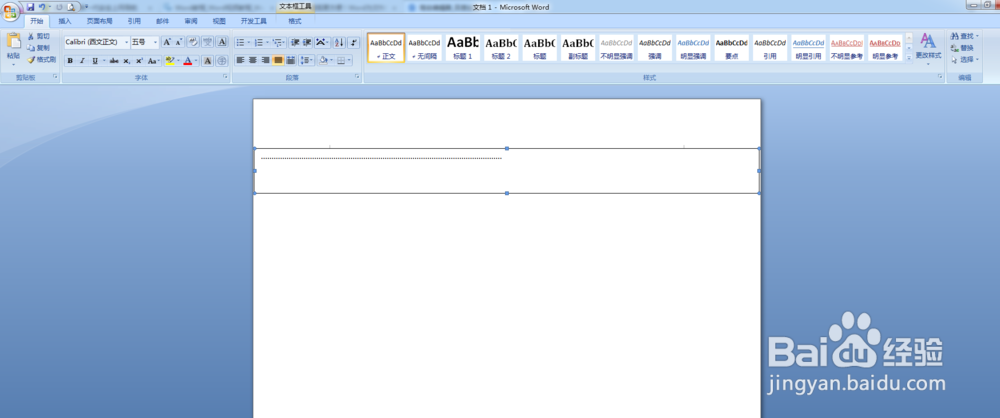
4、下面我们来插入一个剪刀,进入「插入」-「符号」-「符号」-「其他符号」,将字体选择为「Wingdings 」

5、复制前一半虚线

6、选中文本框,然后「绘图工具」-「格式」-「样式形状」,将填充色与轮廓颜色都设为“无”

声明:本网站引用、摘录或转载内容仅供网站访问者交流或参考,不代表本站立场,如存在版权或非法内容,请联系站长删除,联系邮箱:site.kefu@qq.com。
阅读量:84
阅读量:97
阅读量:188
阅读量:88
阅读量:90